Les brochures ne se démoderont jamais. Il y a quelque chose de spécial dans une brochure bien conçue qui donne à un autre être humain des informations complètes et claires sur le message que vous souhaitez transmettre. Mais, Comment faire une brochure dans Word ? Peu ont les connaissances et ici nous allons vous montrer comment le faire en quelques étapes.
En tant qu’outil de marketing, il est beaucoup plus mémorable que les innombrables e-mails que vous consultez chaque jour, alors faites attention et proposez la meilleure brochure pour vos besoins.
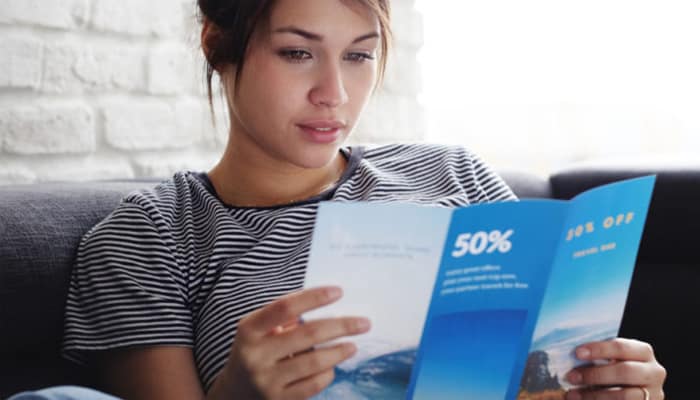
Comment faire une brochure dans Word
- Ouvrir un nouveau document dans Microsoft Word
- Dans l’onglet « Design », sélectionnez « Orientation » et choisissez « Paysage »
- Dans l’onglet « Design », sélectionnez « Marges » et choisissez « Étroit »
- Dans l’onglet « Conception », sélectionnez « Colonnes » et choisissez « Trois »
- Dans l’onglet « Insertion », sélectionnez « Pages » et choisissez « Saut de page »
- Ajouter du contenu
- « Garder comme »
Il existe deux manières différentes de créer une brochure en Microsoft Word: vous pouvez utiliser l’un de leurs modèles intégrés ou vous pouvez en créer un à partir de zéro. Dans ce didacticiel, nous examinerons les deux méthodes, puis discuterons des meilleures pratiques qui permettront à votre brochure de se démarquer.
Comment faire une brochure à l’aide d’un modèle
C’est la méthode la plus simple et nous vous recommandons fortement de profiter de la Modèles Microsoft Word. Ils vous feront gagner beaucoup de temps ; De plus, même s’il s’agit d’un modèle avec une palette de couleurs et une mise en page choisies, vous pouvez toujours le personnaliser en fonction de vos besoins.
Voici comment créer une brochure selon vos besoins à l’aide d’un modèle Word :
Étape 1: Ouvrez Microsoft Word
Ouvrez l’application Microsoft Word sur votre ordinateur. Le menu initial apparaîtra vous demandant si vous souhaitez ouvrir un nouveau document vierge ou utiliser une variété de formats prédéfinis proposés par Microsoft Word.
Étape 2: Cherche « informations de l’utilisateur »
Entrez le mot « Informations de l’utilisateur » Barre de recherche qui se trouve dans la partie supérieure droite de votre PC, cliquez sur rechercher et ainsi tous les formats gratuits de Microsoft Word seront affichés.
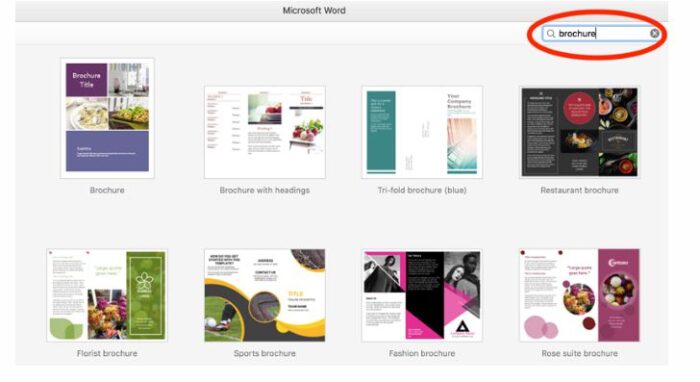
Vous verrez que la plupart sont des mises en page à trois volets (la mise en page la plus courante pour une brochure) et sont organisées par secteur d’activité.
Étape 3: Sélectionnez un modèle
Cela n’a pas vraiment d’importance si vous choisissez le « Brochure sportive » même si votre entreprise est une boulangerie. Choisissez celui dont les concepts de conception (mise en page, palette de couleurs, formes) conviendront le mieux à votre brochure. Double-cliquez sur la brochure pour l’ouvrir.
Étape 4: Personnaliser la brochure
Ajoutez votre contenu. Vous pouvez ajuster les polices, les tailles, les couleurs, les images et plus encore ! Vous devriez en faire le vôtre sans vous soucier de savoir si votre mise en page est correctement configurée. C’est la joie d’utiliser un modèle.
Une chose à garder à l’esprit : la mise en page peut être un peu déroutante à première vue. La première page comprend le rabat intérieur, le dos et le devant de la brochure.
La deuxième page comprend l’intérieur à gauche, l’intérieur au milieu et l’intérieur à droite de la brochure. Vous pouvez probablement le dire en fonction du texte de remplissage que Microsoft Word inclut dans le modèle.
Étape 5 : « Garder comme »
Rendez-vous sur Fichier et cliquez sur Enregistrer sous. Vous avez maintenant votre propre brochure personnalisée enregistrée sur votre ordinateur et à votre disposition !
Comment faire une brochure à partir de zéro
Si vous souhaitez emprunter la route la moins fréquentée et participer à la production de la brochure à chaque étape du processus, vous pouvez créer la brochure à partir de zéro. Cela implique plus d’étapes, bien sûr, mais c’est toujours facile à faire!
Étape 1: Ouvrir un nouveau document dans Microsoft Word
Étape 2: Veuillez sélectionner « Document vierge ».
Étape 3: Changer l’orientation et les marges
Une fois que vous êtes dans le document vierge, allez dans l’onglet « Conception ». Cliquer sur « Orientation » pour afficher le menu déroulant et sélectionnez « Paysage ».
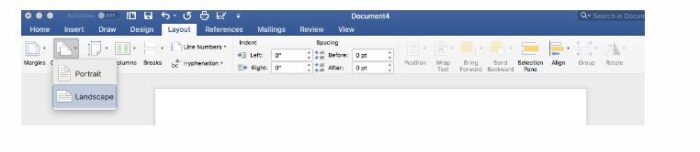
Puis clique « Marges ». Dans ce menu déroulant, vous sélectionnez « Étroit ». Cela rendra chaque marge de 0,5″.
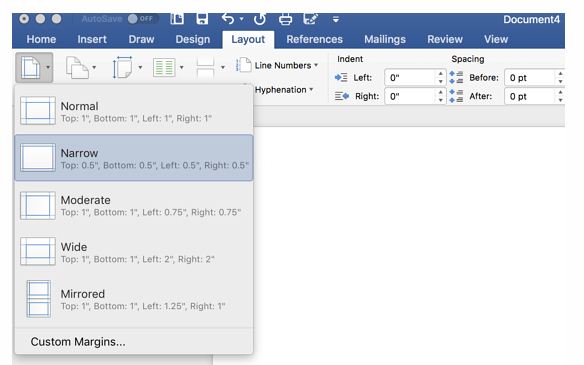
Vous pouvez réduire les marges si vous le souhaitez en sélectionnant « Marges personnalisées » en bas du menu déroulant. Mais il est généralement admis que 0,5″ est le point idéal pour les marges.
Étape 4: Choisissez des colonnes
Toujours dans la zone « Design ». Cliquer sur « Colonnes » et sélectionnez combien vous voulez. Pour la brochure classique à trois volets, sélectionnez-en trois.
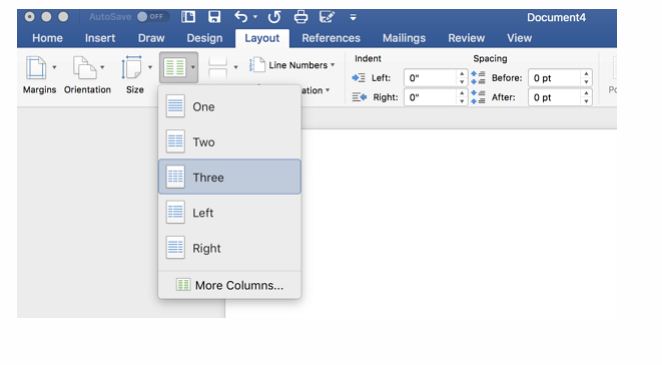
Étape 5 : Ajouter une autre page
Si vous souhaitez que votre brochure comporte du texte et des images au recto et au verso, vous avez besoin de deux pages. Pour créer une page avec les mêmes paramètres que votre page actuelle, accédez à l’onglet Insertion. Sélectionnez le menu déroulant Pages et cliquez sur Saut de page.
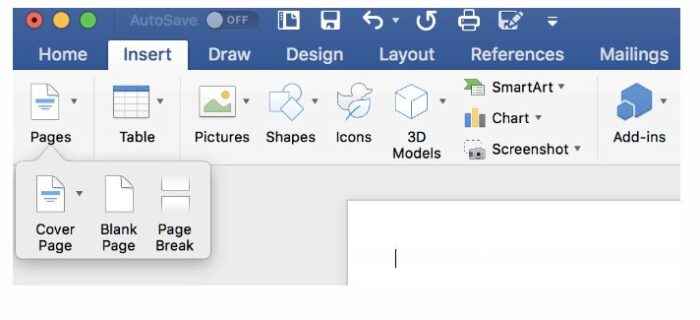
La nouvelle page doit avoir les mêmes colonnes, marges et orientation que la page d’origine.
Étape 6 : Ajouter du contenu
Maintenant que les colonnes et la mise en page sont correctement configurées, allez-y et ajoutez le texte de votre choix. Vous disposez d’une variété d’options pour vous aider à personnaliser la brochure.
Dans l’onglet Accueil, vous pouvez éditer le texte, créer des titres et les titres et jouez avec les listes à puces. Vous pouvez également faire une indentation française dans Word.
L’onglet Insertion est l’endroit où vous pouvez insérer des graphiques, des graphiques, des images, des formes, etc. Dans l’onglet Design, vous pouvez jouer avec différents designs et schémas de couleurs.
N’oubliez pas : quelle colonne deviendra quelle page de la brochure peut être un peu déroutante. De gauche à droite, c’est le rabat intérieur, le dos et le devant de la brochure.
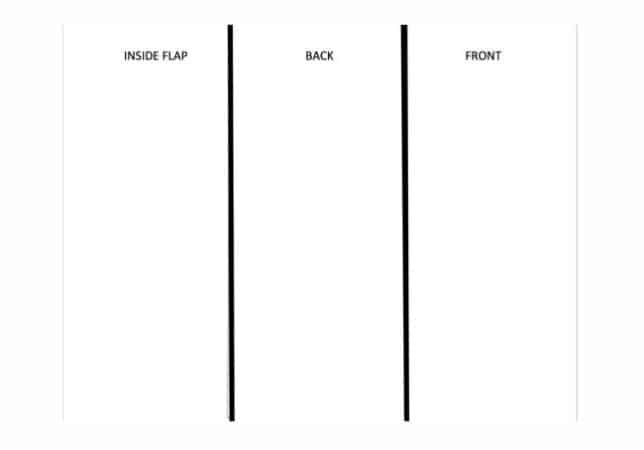
Sur la deuxième page, c’est l’intérieur à gauche, l’intérieur au milieu et l’intérieur à droite. Configurez votre contenu en conséquence.
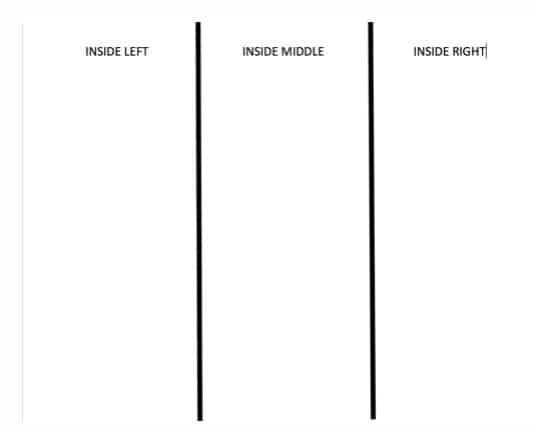
Étape 7 : « Garder comme »
Allez dans Fichier et sélectionnez Enregistrer sous. Utilisez un nom approprié et enregistrez la brochure sur votre ordinateur. Maintenant, vous pouvez revenir en arrière et y accéder quand vous le souhaitez! Vous pouvez également y revenir et le modifier à tout moment.
Toutes nos félicitations! Vous venez de créer une brochure à partir de zéro.
Conception de brochures : meilleures pratiques
Maintenant que vous savez comment mettre en place et créer une brochure, passons en revue les stratégies et les techniques qui aideront votre brochure à se démarquer auprès de votre public. Voici ce que vous devez garder à l’esprit lors de la création de votre brochure :
Connaître son objectif
Quel est le but de la brochure ? Qu’espérez-vous réaliser, vous et votre entreprise ? Est-ce une brochure marketing ? Que cela soit le moteur de toutes vos décisions. Les images et les graphiques que vous choisissez d’inclure ne doivent être liés qu’à l’objectif.
Ne laissez pas le contenu vagabonder et incluez d’autres données étranges sur la qualité de votre entreprise et les récompenses que vous venez de gagner.
Vous pouvez également être intéressé par : Comment Créer un lien hypertexte dans Word
Cela bloquera simplement la brochure et la cible sera perdue dans la confusion. Vous devez rester concentré sur ce que vous voulez communiquer.
Il pourrait également être bon d’apporter une autre paire d’yeux à ce stade pour s’assurer qu’elle reste dans le sujet. Demandez-leur de suivre les modifications dans Word pour obtenir vos commentaires sans modifier de façon permanente votre format.
Connaître son public
En tant que concepteur de brochures, vous devez mettre vos préférences de côté pour satisfaire les préférences du public. Si vous savez que votre public réagit mieux à la couleur verte ou à la communication avec de nombreuses images, bien que pour vous personnellement vous ne soyez pas fan de ces méthodes, vous devriez le faire.
le commercialisation il s’agit de faire passer votre message, et vous avez besoin d’un public réceptif pour le faire !
Vous ne savez pas ce que veut votre public ? Essayez de créer un profil client pour mieux comprendre leurs désirs et leurs besoins.
Inclure un appel à l’action
Votre brochure doit inclure un appel à l’action qui encourage les lecteurs à faire quelque chose. Cela serait directement lié à votre objectif.
Si votre brochure concerne un événement, incluez le lien pour vous inscrire. S’il s’agit de nouvelles offres que votre entreprise vient de lancer, incluez un code de réduction ou un lien pour en savoir plus.
Ne pas accabler
Lors de la création de votre brochure, vous voudrez peut-être faire preuve de créativité et inclure des polices de caractères larges et inhabituelles, des couleurs vives et des formes créatives. Aussi attrayant soit-il, ne le faites pas, à moins que vous ne sachiez que cela plaira à votre public et correspondra à votre objectif. Sinon, cela pourrait être un énorme détour.
Alors régnez sur vos désirs de créateurs les plus sombres et assurez-vous de vérifier votre nombre de mots. Mais ne vous inquiétez pas, vous pouvez toujours faire preuve de créativité ! Il faut un peu de créativité pour communiquer votre objectif de manière attrayante dans un format de brochure. Concentrez-y vos énergies.
Brochures dans Word en toute simplicité!
Vous êtes maintenant prêt à accepter toute demande de brochure que votre patron vous envoie, ou vous souhaitez créer une brochure pour votre startup ou votre entreprise, que vous choisissiez d’utiliser un modèle préparé par Word ou de partir de zéro.






